Chrome se neće otvoriti ili pokrenuti [RJEŠENO]
Miscelanea / / November 28, 2021
Ispravite da se Chrome ne otvara ili ne pokreće: Ako imate problema s otvaranjem Chromea ili se ništa ne događa kada kliknete na ikonu Chrome kako biste to učinili pokrenite ga onda je moguće da je ovaj problem uzrokovan oštećenjem ili nekompatibilnošću dodaci. Ukratko, Google Chrome se neće otvoriti i sve što ćete vidjeti je chrome.exe u procesu Upravitelja zadataka, ali Chrome prozor se nikada neće pojaviti. Dakle, bez gubljenja vremena, pogledajmo kako zapravo riješiti problem koji se Chrome neće otvoriti ili pokrenuti s dolje navedenim vodičem za rješavanje problema.

Sadržaj
- Chrome se neće otvoriti ili pokrenuti [RJEŠENO]
- Metoda 1: Pokušajte ponovo pokrenuti računalo, a zatim Chrome
- Metoda 2: Privremeno onemogućite antivirusni i vatrozid
- Metoda 3: Pokušajte ažurirati Google Chrome
- Metoda 4: Koristite alat za čišćenje Chromea
- Metoda 5: Pokrenite Chrome Canary
- Metoda 6: Hard Reset Chrome
- Metoda 7: Ponovno instalirajte Google Chrome
Chrome se neće otvoriti ili pokrenuti [RJEŠENO]
Biti siguran za stvoriti točku vraćanja za slučaj da nešto krene po zlu.
Metoda 1: Pokušajte ponovo pokrenuti računalo, a zatim Chrome
Prvo, jednostavno rješenje bilo bi pokušaj ponovnog pokretanja računala, a zatim provjeriti da nema pokrenutih instanci Chromea, a zatim pokušati ponovno otvoriti Chrome. Kako biste provjerili je li Chrome već pokrenut, pritisnite Ctrl + Shift + Esc da otvorite Upravitelj zadataka, zatim pronađite Chrome.exe i kliknite ga desnom tipkom miša, a zatim odaberite Završi zadatak. Nakon što ste se uvjerili da se zatvaranje sada ne izvodi, ponovno otvorite Google Chrome i provjerite možete li riješiti problem.
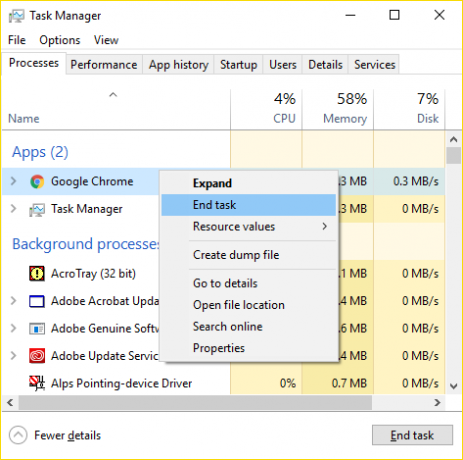
Metoda 2: Privremeno onemogućite antivirusni i vatrozid
1. Desnom tipkom miša kliknite na Ikona antivirusnog programa iz sistemske palete i odaberite Onemogući.

2. Dalje, odaberite vremenski okvir za koji se Antivirusni program će ostati onemogućen.

Napomena: Odaberite najmanju moguću količinu vremena, na primjer 15 minuta ili 30 minuta.
3. Kada završite, ponovno pokušajte otvoriti Chrome i provjerite je li pogreška riješena ili ne.
4. Pritisnite tipku Windows + I, a zatim odaberite Upravljačka ploča.

5. Dalje, kliknite na Sistem i sigurnost.
6. Zatim kliknite na Vatrozid za Windows.

7. Sada u lijevom oknu prozora kliknite na Uključi ili isključi Windows vatrozid.

8.Odaberite Isključi Windows vatrozid i ponovno pokrenite računalo. Ponovno pokušajte otvoriti Chrome i provjerite možete li Ispravite Chrome se ne otvara ili ne pokreće.
Ako gornja metoda ne radi, svakako slijedite iste korake za ponovno uključivanje vatrozida.
Metoda 3: Pokušajte ažurirati Google Chrome
1. Kako biste ažurirali Google Chrome, kliknite Tri točke u gornjem desnom kutu u Chromeu, a zatim odaberite Pomozite a zatim kliknite na O Google Chromeu.

2. Sada provjerite je li Google Chrome ažuriran. Ako nije, vidjet ćete gumb Ažuriraj, kliknite na njega.

Ovo će ažurirati Google Chrome na najnoviju verziju koja bi vam mogla pomoći Ispravite Chrome se ne otvara ili ne pokreće.
Metoda 4: Koristite alat za čišćenje Chromea
Službenik Alat za čišćenje Google Chromea pomaže u skeniranju i uklanjanju softvera koji može uzrokovati probleme s hromom kao što su rušenja, neobični početne stranice ili alatne trake, neočekivani oglasi kojih se ne možete riješiti ili na neki drugi način mijenjati svoje pregledavanje iskustvo.

Metoda 5: Pokrenite Chrome Canary
Preuzmite Chrome Canary (buduća verzija Chromea) i provjerite možete li ispravno pokrenuti Chrome.
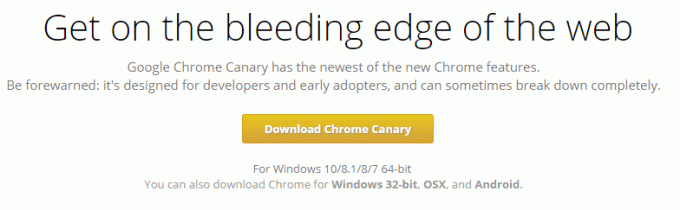
Metoda 6: Hard Reset Chrome
Bilješka: Provjerite je li Chrome potpuno zatvoren ako ne završite njegov proces iz Upravitelja zadataka.
1. Pritisnite tipku Windows + R zatim upišite sljedeće i pritisnite Enter:
%USERPROFILE%\AppData\Local\Google\Chrome\Korisnički podaci
2. Sada natrag na Zadana mapa na drugu lokaciju, a zatim izbrišite ovu mapu.

3. Time bi se izbrisali svi vaši korisnički podaci u Chromeu, oznake, povijest, kolačići i predmemorija.
4.Otvorite Google Chrome, zatim kliknite na tri točke u gornjem desnom kutu i kliknite na Postavke.

5. Sada se u prozoru postavki pomaknite prema dolje i kliknite na Napredno pri dnu.

6. Opet se pomaknite prema dolje i kliknite na Poništi stupac.

7. Ovo bi ponovno otvorilo pop prozor s pitanjem želite li resetirati, pa kliknite na Resetirajte za nastavak.

Metoda 7: Ponovno instalirajte Google Chrome
Pa, ako ste isprobali sve i još uvijek ne možete ispraviti pogrešku, morate ponovno instalirati Chrome. Ali prvo svakako u potpunosti deinstalirajte Google Chrome sa svog sustava, a zatim ponovno preuzmite ga odavde. Također, svakako izbrišite mapu korisničkih podataka, a zatim je ponovno instalirajte iz gornjeg izvora.
Preporučeno za tebe:
- Popravi crni zaslon s pokazivačem pri pokretanju
- Popravite Windows koji je otkrio problem s tvrdim diskom
- 6 načina da popravite Windows trgovina se neće otvoriti
- Popravite Windows Store ne radi
To je to što ste uspješno imali Ispravite Chrome se ne otvara ili ne pokreće ali ako još uvijek imate pitanja u vezi s ovom objavom, slobodno ih postavite u odjeljku za komentare.
![Chrome se neće otvoriti ili pokrenuti [RJEŠENO]](/uploads/acceptor/source/69/a2e9bb1969514e868d156e4f6e558a8d__1_.png)


